Как установить приложения на SD-карту или другой диск в Windows 10
Так как Microsoft выпустил большое обновление для Windows 10 в ноябре 2015 года мы можем устанавливать приложения и программы на внешнюю SD-карту или другой диск вместо диска C: (системный раздел). Эта функция появилась в Windows 8, но была удалена в Windows 8.1.
Не только SD-карта или другой внутренний накопитель, но вы также можете устанавливать новые приложения и программы на USB-накопитель и внешний накопитель. Эта функция очень полезна для пользователей, которые используют компьютер с ограниченным объемом внутренней памяти, а также планшеты и другие устройства с небольшим объемом памяти. Все, что вам нужно сделать, это просто изменить некоторые настройки по умолчанию, а затем вставить SD-карту в картридер или подключить USB-накопитель к компьютеру, а затем начать установку новых приложений и программ.
Программы для Windows, мобильные приложения, игры - ВСЁ БЕСПЛАТНО, в нашем закрытом телеграмм канале - Подписывайтесь:)
Установить приложения на SD-карту в Windows 10
Во-первых, ваше устройство должно иметь устройство чтения карт памяти SD или microSD. Кроме того, вам понадобится соответствующая карта памяти для установки кард-ридера. Если у вас еще нет карты памяти, посетите amazon.com найти и взять его по доступной цене, начиная с 10 долларов за 32 ГБ памяти. Обычно карта microSD продается с адаптером SD. Вы можете купить карту microSD, а затем использовать ее на устройствах, имеющих слот для карт SD.
При покупке новая карта памяти, не только сосредоточиться на цене, но и необходимо учитывать класс карты памяти. Вы не хотели бы идти с некачественной картой памяти, которая обеспечивает низкую скорость, которая замедлит приложения или программы.
После того, как вы вставили в устройство SD-карту, USB-накопитель или любой другой внешний источник хранения, нажмите «Настройки» в меню «Пуск».
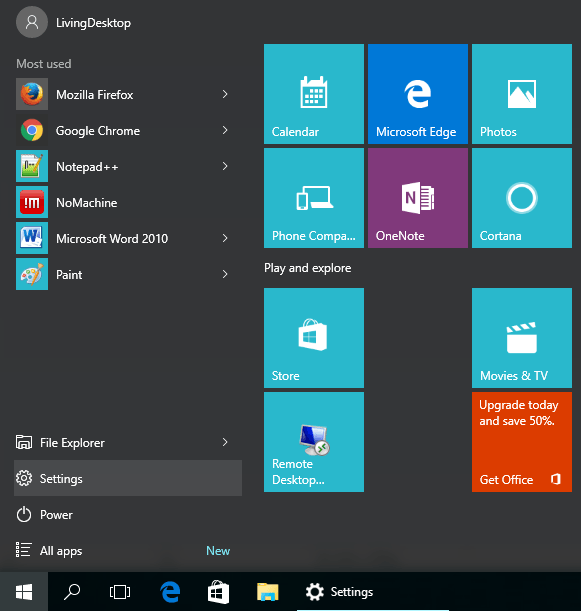
В окне настроек выберите «Система», а затем выберите «Хранилище» на левой панели. Если у вас правильно установлена карта памяти, вы увидите ее в списке в верхней части экрана «Память».
В разделе «Сохранить местоположения» нажмите в раскрывающемся списке «Новые приложения будут сохранены в:», а затем выберите свою SD-карту или любое другое решение для хранения, на котором вы хотите сохранить свои приложения. Новая кнопка «Применить» появится рядом с раскрывающимся списком, нажмите на нее, чтобы сохранить изменения. Вы также можете выбрать другой внутренний диск в качестве нового источника хранения вместо диска C: (системный раздел).
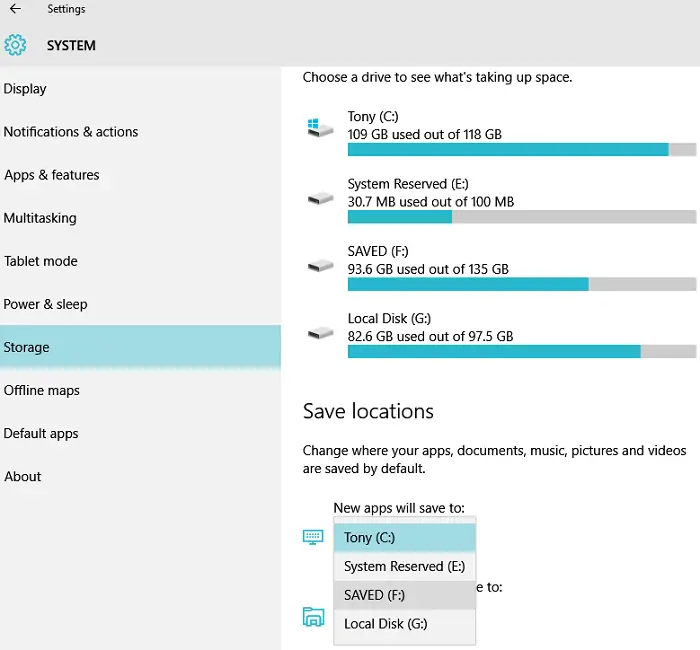
В этом разделе вы также можете выбрать новые места для сохранения ваших документов, изображений, музыки и видео.
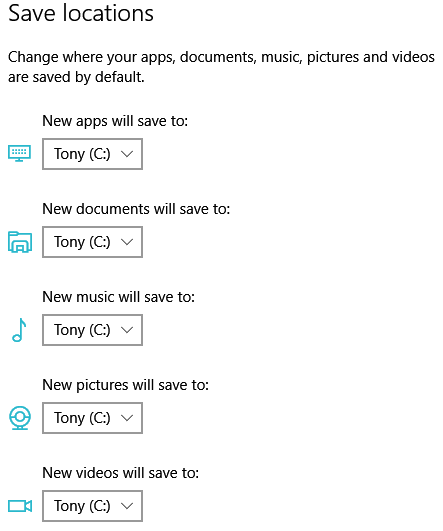
Теперь вы можете устанавливать новые приложения и программы, и они будут напрямую сохраняться в вашем новом источнике хранения (SD-карта, USB-накопитель или все, что вы выбрали). Этот шаг поможет вам сэкономить место на вашем устройстве и установить большие приложения, когда у вас недостаточно внутренней памяти для их хранения.
Переместить установленные приложения на новый диск
Включив эту функцию в Windows 10, все новые приложения и программы будут установлены и сохранены в новом выбранном вами источнике хранения. Но все существующие приложения не смогут перейти на новое место.
Если вы хотите переместить какое-либо приложение на новое место, просто удалите его с компьютера и заново установите. В этой установке он будет использовать новое местоположение, чтобы сохранить ваше приложение. Чтобы удалить любое приложение из Windows, перейдите в «Настройки»> «Система»> «Приложения и компоненты», затем щелкните приложение, которое хотите удалить, и выберите «Удалить».
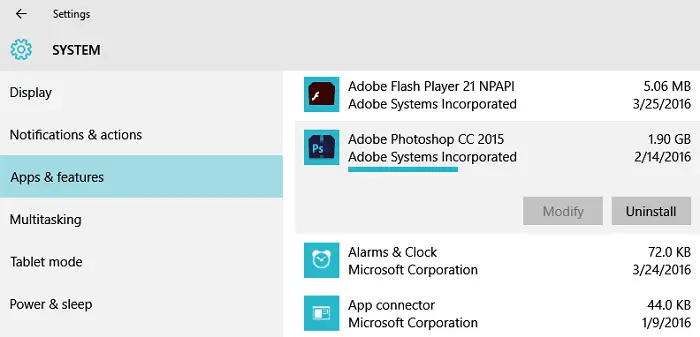
Как удалить приложения в Windows 10?
Что делать, если вы отключите SD-карту или USB-накопитель?
Если вы отключите SD-карту, USB-накопитель или внешний диск от компьютера, на котором установлены новые приложения, вы не сможете открывать приложения для использования. Ярлык приложений по-прежнему остается на рабочем столе или в меню «Пуск», но он не будет отвечать или открывать что-либо при нажатии на него. Чтобы эти приложения снова заработали, вам необходимо подключить источник хранения к вашему компьютеру.
Как остановить приложения для установки на новый диск?
Если вы не хотите устанавливать приложения в новом месте и хотите оставить свои приложения в системном разделе (C :), выберите «Настройки»> «Система»> «Хранилище». Измените параметр «Новые приложения установлены в:» обратно на диск, который начинался с символа C:, а затем нажмите кнопку «Применить».
Как я уже говорил выше, вы не сможете переместить существующие приложения, установленные на вашем компьютере, в новое место. В этом случае вы не сможете перенести установленные приложения с SD-карты обратно на диск C :. Чтобы переместить эти приложения, вам нужно использовать старый способ — удалить и переустановить.
Есть что добавить в эту статью? Дай мне знать!
Программы для Windows, мобильные приложения, игры - ВСЁ БЕСПЛАТНО, в нашем закрытом телеграмм канале - Подписывайтесь:)